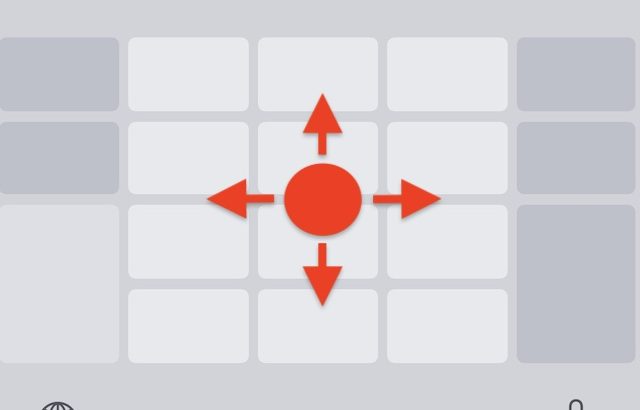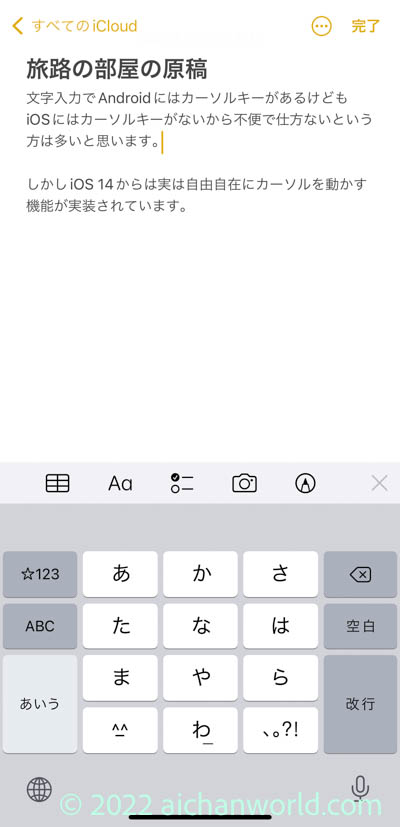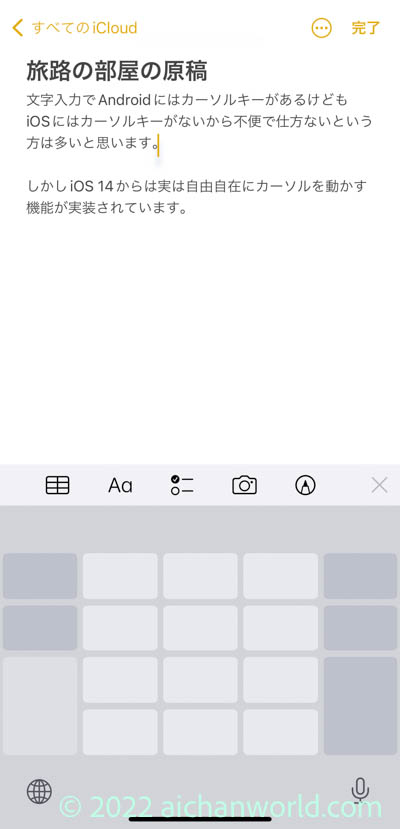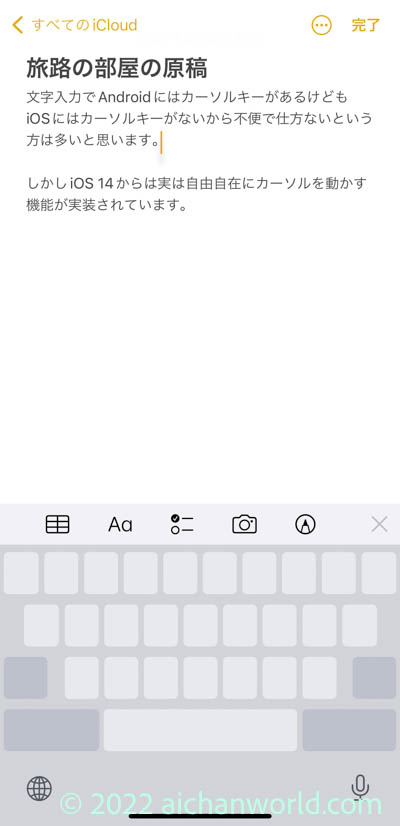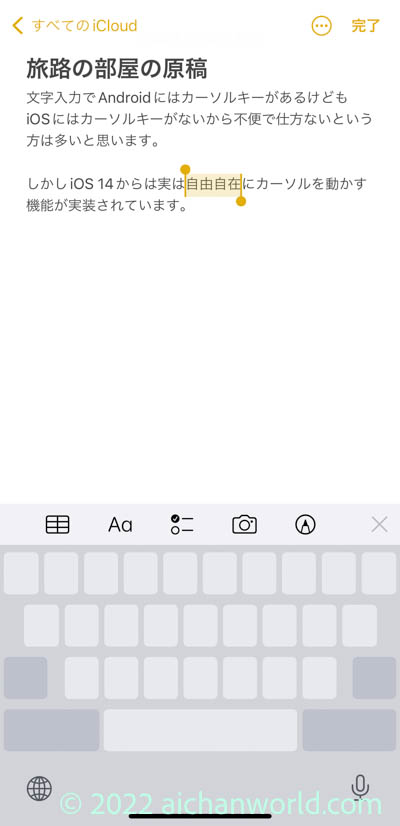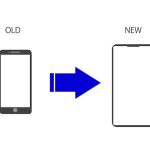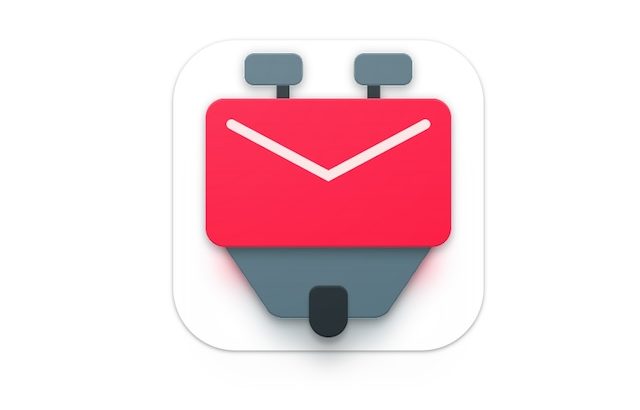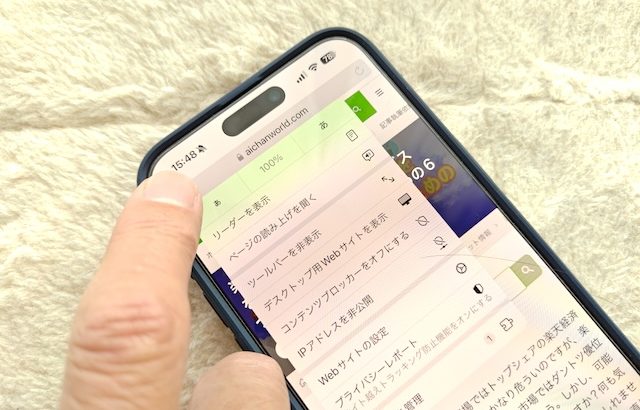iPhone (iOS) は文字入力でAndroidのような左右キーがないから不便だから嫌いだ!という人は多いと思います。長押しして微妙な移動加減はウザすぎる!わかりますよ、でも、ね、簡単かつAndroiより優れたカーソル移動方法があるのです。
昔からの方法
文字入力している位置を長押しするとカーソル移動モードになるので、微妙な指加減で左右や上下にいどする方法です。
これがiOSの当初から実装されている方法なのですが、移動加減が微妙でクリティカルなのと移動する場所が指で隠れてしまうことがありわからなくなることがままあります。
これは確かにAndroidの左右キー、ハードウェアキーボードと同じ様に左右キーのほうが絶対便利です。
【広告】
新しい方法 (iOS14〜)
ここからが本題。
iOS14から実装されていたと記憶していますが、ノートPCのタッチパッドのように文字入力カーソルをかなり自由に移動し範囲選択も容易になる方法です。
STEP-1
文字入力中に日本語入力キー表示の場合は[空白]を、英文字入力(QWERT)の場合は[スペース]を長押しします。
英文字キーの場合はこうなります。
STEP-2
STEP-1の状態で指を離さずに左右にそのまま移動してみましょう。
指をすぐに離してしまうと空白あるいはスペースが入力されてしまいますので気をつけてください。
PCのタッチパッドで触れているように、カーソルが左右あるいは上下に文字がある範囲で移動します。
画面の小さなiPhone 12/13 miniなどでは、カーソル位置が右側近くにある状態で、日本語のスペースを長押ししてカーソルを右に移動させようとしても指の位置をそれ以上右には移動できません。そのような場合には一旦指を左方向に素早く動かしてから元の位置にカーソルを戻せばOKです。
STEP-おまけ(選択モード)
STEP-2の状態で指を離さずに、他の指で画面を一回タップするとカーソルが選択モードになります。
タップする直前にあったカーソル位置が固定され、STEP-2と同様に指を離さずにずらしていくとその範囲が選択されます。
ごっそり消すのもこれで簡単です。
まとめ
iPhoneの文字入力中にカーソル移動するのは、従来の方法ではその場で長押しして移動していたが、移動操作が微妙であり指に隠れたりしてしまい、これが不評であった。
iOS14以降では、文字入力中に[空白]あるいは[スペース]を長押しすることで、仮想キーボードがタッチパッドの様に使えて、指を離さずにずらせることでカーソルを任意の位置に移動できる様になった。
【広告】